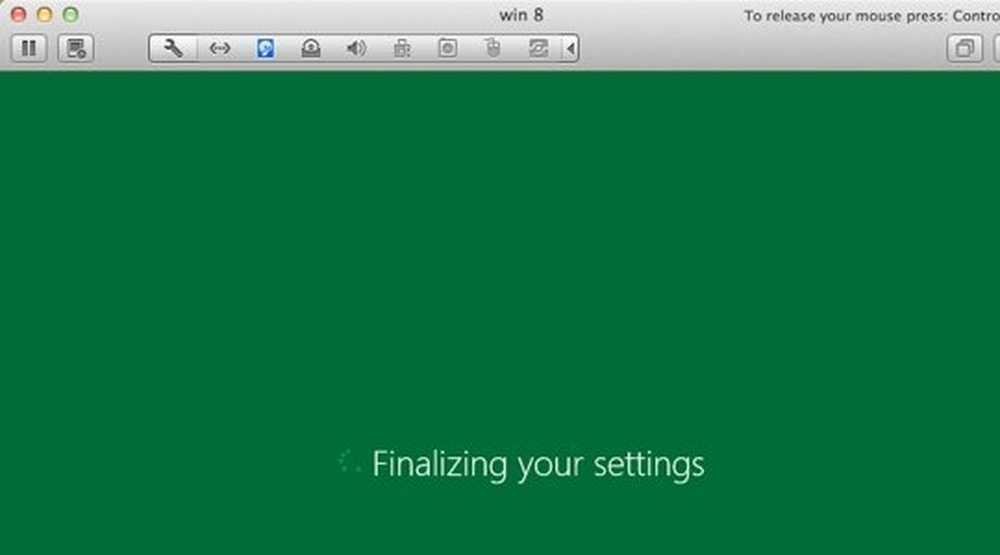Installer Windows Media Center sur Windows 8 Release Preview
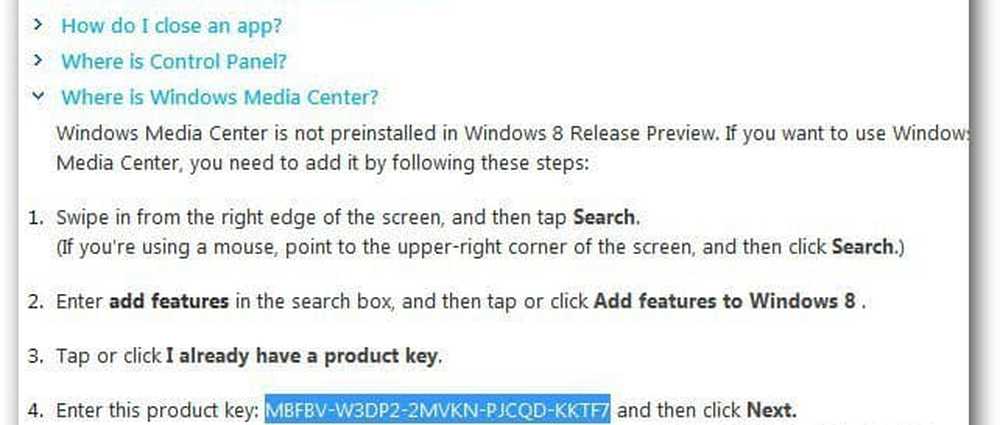
--
Pourquoi Microsoft a-t-il décidé de laisser Windows Media Center en dehors de Windows 8? En fait, je pense que c'est un gros «échec» de la part de l'entreprise. Il est disponible en téléchargement séparé cependant. Voici comment l'installer sur Windows 8 Release Preview.
Remarque: Cela fonctionnera uniquement avec Windows 8 Release Preview - pas le RTM. Selon le blog de Microsoft, l'option permettant d'ajouter Media Center à Windows 8 ne sera disponible que le 26 octobre, date de sortie officielle..
Premièrement, vous avez besoin de la clé Windows Media Center (WMC). Il est caché profondément dans la FAQ de Windows 8 Release Preview. Faites défiler la page et développez Où est Windows Media Center. À la quatrième étape, ils vous montrent quelle est la clé de licence de WMC. Copiez ce code dans le Presse-papiers.
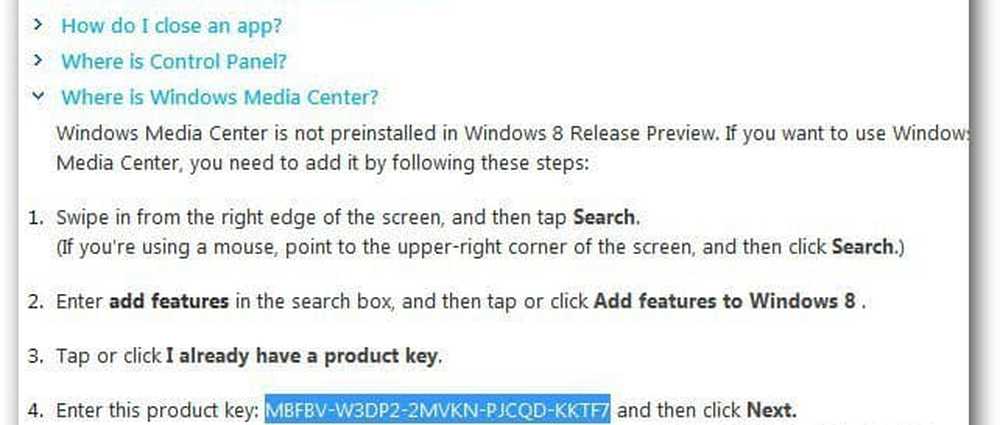
Ou, copiez-le simplement ici:
MBFBV-W3DP2-2MVKN-PJCQD-KKTF7
Maintenant, à partir de l'écran de démarrage de Metro dans Windows 8, utilisez le raccourci clavier Win Key + W pour faire apparaître la recherche de paramètres. Type: ajouter des fonctionnalités puis cliquez sur Ajouter des fonctionnalités à Windows 8 à partir des résultats à droite.

Vous pouvez également accéder aux paramètres Ajouter des fonctionnalités à partir du bureau. Cliquez avec le bouton droit sur Ordinateur et sélectionnez Propriétés. L'écran affichant les informations de base sur votre système apparaît. Cliquez sur le lien Obtenir plus de fonctionnalités avec une nouvelle édition de Windows..

Ensuite, cliquez sur Paramètres dans la barre de charme, puis sur Modifier les paramètres du PC..

Maintenant, sélectionnez J'ai déjà une clé de produit.

Entrez la clé de produit indiquée ci-dessus. Windows vérifie que la clé est correcte, cliquez sur Suivant..

Ensuite, vous devrez accepter les termes du contrat de licence Microsoft. Cochez J'accepte les termes de la licence, puis cliquez sur Accepter..

L'installation de Windows Media Center commence. Microsoft a la gentillesse de vous informer que l’installation prendra du temps et vous permettra de redémarrer votre ordinateur au moins une fois..

Sur mon Dell Dual-Core avec 4 Go de RAM, le processus d'installation a pris environ 10 minutes. Après un redémarrage, j'ai reçu un message WMC est prêt à partir.

Si vous êtes un coupe-fil et un fan de Windows Media Center, vous penseriez que de nouvelles fonctionnalités intéressantes seront proposées à WMC, mais ce n'est pas le cas. Cela aurait été cool si Microsoft aurait apporté des modifications intéressantes à Media Center, mais ils ont lâché la balle.